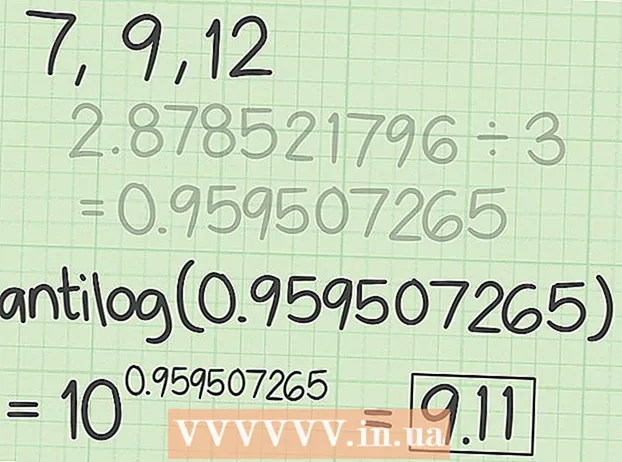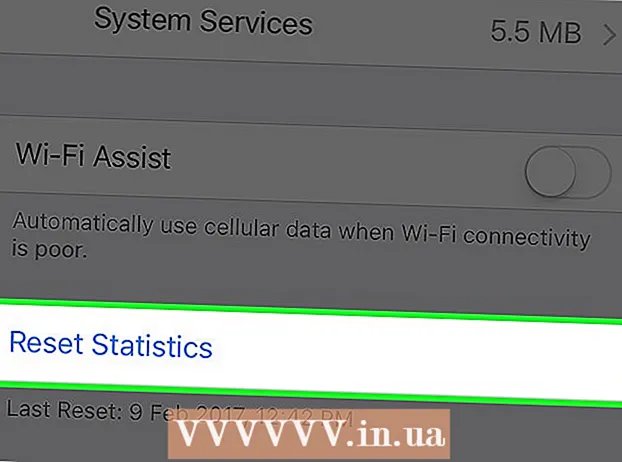מְחַבֵּר:
Monica Porter
תאריך הבריאה:
21 מרץ 2021
תאריך עדכון:
27 יוני 2024

תוֹכֶן
הסתרת שורות ועמודות מיותרות הופכת את גליון העבודה של אקסל לחסר יותר עומס, במיוחד עם דפי עבודה גדולים. שורות נסתרות לא יופיעו, אך משפיעות על הנוסחאות בגליון העבודה. אתה יכול להסתיר ולבטל הסתרה של שורות בכל גרסת Excel, בהתאם להוראות שלמטה.
צעדים
שיטה 1 מתוך 2: בחר והסתיר מספר שורות
השתמש בסמן הבחירה כדי להדגיש את השורות שברצונך להסתיר. אתה יכול להחזיק את מקש Ctrl לחוץ כדי לבחור מספר שורות.

לחץ לחיצה ימנית באזור המודגש. בחר "הסתר". השורות שנבחרו מוסתרות מגליון העבודה.
בטל הסתרת שורות. לשם כך, השתמש בבורר כדי להדגיש את השורות מעל ומתחת לשורה הנסתרת. לדוגמה, היית בוחר בשורות 4 ובשורה 8 אם שורות 5-7 מוסתרות.
- לחץ לחיצה ימנית באזור המודגש.
- בחר "הסתר".
שיטה 2 מתוך 2: הסתר שורות ממוזגות

קונסולידציה. עם Excel 2013, אתה יכול למזג / לבטל קבוצה של שורות כדי להסתיר ולבטל אותן בקלות.- הדגש את השורות שברצונך למזג ולחץ על הכרטיסייה "נתונים".
- לחץ על האפשרות "קבוצה" בקבוצת האפשרויות "מתאר".
הסתר שורות ממוזגות. אתה אמור לראות שורה ותיבה עם סימן מינוס (-) בפנים מופיעים לצד השורות הממוזגות. לחץ על התיבה כדי להסתיר את השורות הממוזגות. לאחר ההסתרה, התיבה תציג סימן פלוס (+).

בטל הסתרה של שורות מיזוג. אם ברצונך לבטל הסתרה של שורות אלה, פשוט לחץ על התיבה עם סימן הפלוס (+). פרסומת